介绍
Halo 是一款开源的博客系统,设计简洁、易用,适合个人博客和小型网站。它具有响应式设计,能够在各种设备上良好显示。Halo 支持多语言和 Markdown 格式,用户可以方便地撰写和发布内容。此外,Halo 提供丰富的插件系统和主题定制选项,可以根据需求扩展和个性化博客功能和外观。
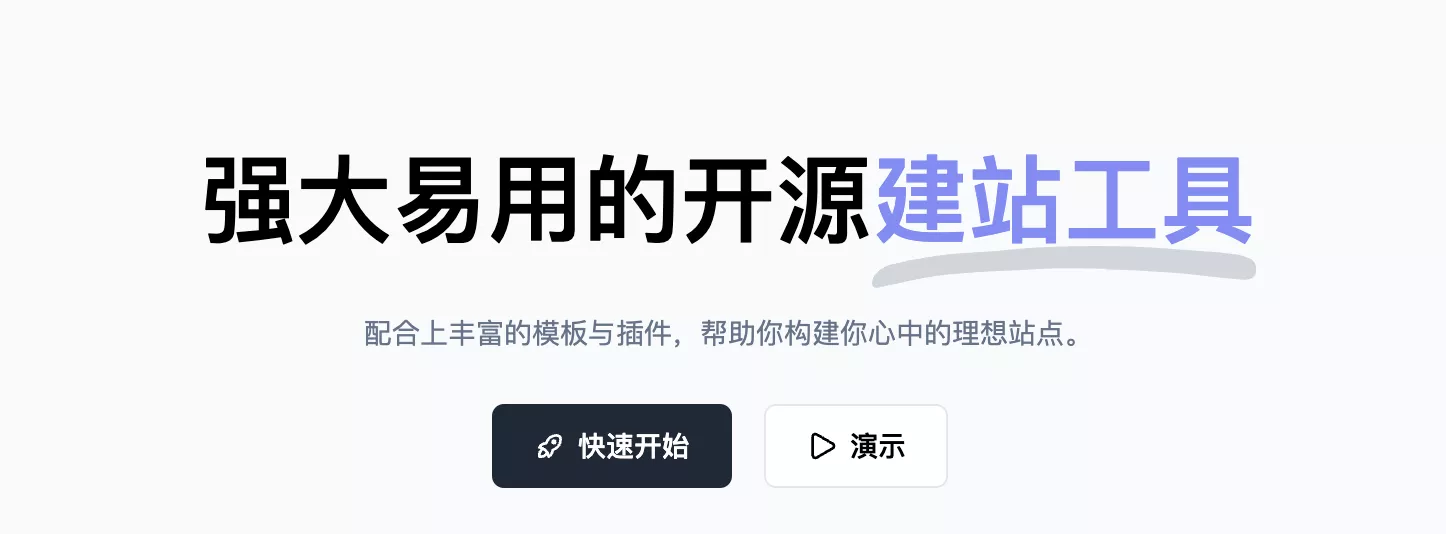
相较于其他系统如 WordPress、Typecho 和 Ghost,Halo 在简洁性和快速部署方面有一定优势,适合注重简单和效率的用户选择和使用。因此,这里选择 Halo(也是本站同款)作为博客系统。
项目展示
官网地址:https://halo.run/
文档地址:http://docs.halo.run/
GitHub地址:https://github.com/halo-dev/halo
Demo地址:https://demo.halo.run
Demo后台:https://demo.halo.run/console
用户名:demo
密码:P@ssw0rd123..
那么我们来开始吧!
开始安装
1. 创建并进入 Halo 的数据目录
sudo mkdir /data/docker_data/halo && cd /data/docker_data/halo
2. 创建 docker-compose.yaml
sudo nano docker-compose.yaml
这里以 Halo + MySQL 为例,大家可以参考这里选择适合自己的
version: "3"
services:
halo:
image: registry.fit2cloud.com/halo/halo:2.16
restart: on-failure:3
depends_on:
halodb:
condition: service_healthy
networks:
halo_network:
volumes:
- ./halo2:/root/.halo2
ports:
- "8090:8090"
healthcheck:
test: ["CMD", "curl", "-f", "http://localhost:8090/actuator/health/readiness"]
interval: 30s
timeout: 5s
retries: 5
start_period: 30s
command:
- --spring.r2dbc.url=r2dbc:pool:mysql://halodb:3306/halo
- --spring.r2dbc.username=root
# MySQL 的密码,请保证与下方 MYSQL_ROOT_PASSWORD 的变量值一致。
- --spring.r2dbc.password=o#DwN&JSa56
- --spring.sql.init.platform=mysql
# 外部访问地址,请根据实际需要修改
- --halo.external-url=http://localhost:8090/
halodb:
image: mysql:8.1.0
restart: on-failure:3
networks:
halo_network:
command:
- --default-authentication-plugin=caching_sha2_password
- --character-set-server=utf8mb4
- --collation-server=utf8mb4_general_ci
- --explicit_defaults_for_timestamp=true
volumes:
- ./mysql:/var/lib/mysql
- ./mysqlBackup:/data/mysqlBackup
healthcheck:
test: ["CMD", "mysqladmin", "ping", "-h", "127.0.0.1", "--silent"]
interval: 3s
retries: 5
start_period: 30s
environment:
# 请修改此密码,并对应修改上方 Halo 服务的 SPRING_R2DBC_PASSWORD 变量值
- MYSQL_ROOT_PASSWORD=o#DwN&JSa56
- MYSQL_DATABASE=halo
networks:
halo_network:
3. 启动 Halo
sudo docker-compose up -d
等待一下,这里需要一些时间
现在我们已经可以通过 IP+8090端口进行访问了。
下一步我们需要在 Nginx Proxy Manager 里面进行配置
同样,别忘了申请一个新证书
你可以参考 Nginx Proxy Manager -- 一个反向代理神器 来进行配置
现在,我们就可以使用域名来访问我们的博客啦!
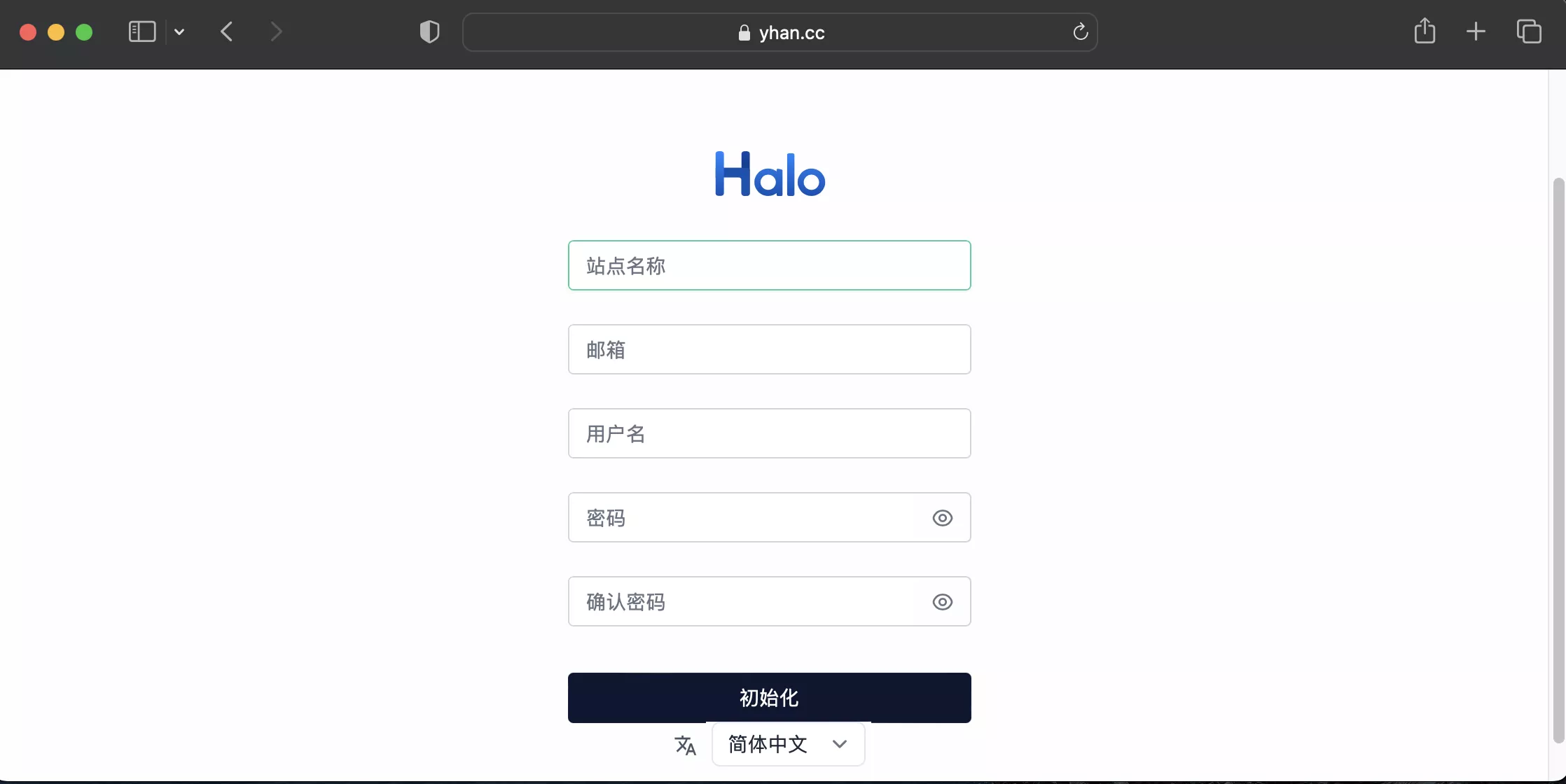
参考资料
https://docs.halo.run/getting-started/install/docker-compose
